如何使用Win10系统 Xbox录制游戏视频?
更新日期:2024-03-20 10:09:29
来源:网友投稿
win10系统 Xbox能够录制游戏视频,这个消息让不少游戏玩家都为之振奋。而且它不仅能录制Xbox游戏,还可以录制电脑上自己安装的游戏。那么我们该如何操作呢?接下来,小编将向大家分享如何使用win10 Xbox录制游戏视频具体方法。
一、怎么使用win10 Xbox录制游戏视频
其实,在win10 Xbox设置中专门有关于录制游戏以及游戏截图的相关内容,还可以设置录制视频画面质量以及录屏时间等,win10 Xbox录制游戏视频视频需要借助快捷键完成:
Win+G:开启游戏录制工具栏
Win+Alt+G:录制(后台录制,默认关闭,需要用户自己开启)
Win+Alt+R:开始/停止录制
Win+Alt+PrtScn:游戏屏幕截图
Win+Alt+T:显示/隐藏屏幕录制计时器
温馨提示:根据个人使用习惯,用户可自定义相关快捷键,只要不引起快捷键冲突就可以
二、win10 Xbox录制游戏视频保存位置在哪里
屏幕录制完成后,通知中心会提示相关信息,点击后即可打开win10 Xbox,一般会将录制的视频保存在C:\用户\当前用户\视频\捕获路径下,我们还可以通过win10 Xbox,对视频进行剪辑操作,是不是很贴心呢?
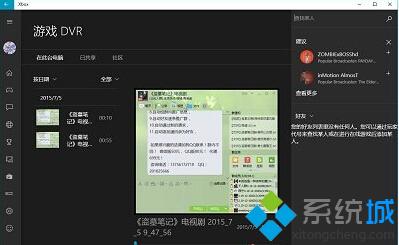
不少玩家都反映使用win10 Xbox录制游戏视频的效果非常之好,有兴趣的用户,可以使用看看。
- monterey12.1正式版无法检测更新详情0次
- zui13更新计划详细介绍0次
- 优麒麟u盘安装详细教程0次
- 优麒麟和银河麒麟区别详细介绍0次
- monterey屏幕镜像使用教程0次
- monterey关闭sip教程0次
- 优麒麟操作系统详细评测0次
- monterey支持多设备互动吗详情0次
- 优麒麟中文设置教程0次
- monterey和bigsur区别详细介绍0次
周
月











